苹果手机怎么设置粘连
更新时间:2024-05-28 08:32:08来源:兔子手游浏览量:
最近很多苹果手机用户在更新至iOS 16.1后,面临着一个新的问题,那就是复制粘贴弹窗的频繁出现,这个弹窗在我们复制或粘贴内容时会自动弹出,给我们使用手机带来了一些不便。不过幸运的是苹果手机提供了一种简单的设置方法来关闭这个复制粘贴弹窗,让我们的使用体验更加顺畅。接下来让我们一起来了解一下具体的设置步骤吧。
iPhone 更新至 iOS 16.1 后如何关闭复制粘贴弹窗
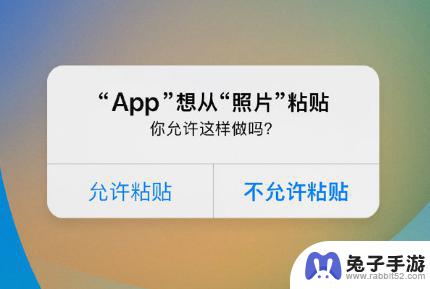
但这一功能却遭到了不少用户的吐槽:因为每当他们打开某个应用时,都可能会弹出对话框。询问是否允许粘贴。
今日,苹果发布了 iOS 16.1 正式版,终于为这一功能新增了开关。用户可以为每个应用设置是否要每次询问粘贴板使用权限。
只需要在更新到 iOS 16.1 后,前往设置-选择对应的 App,然后在“从其它 App 粘贴”中进行设置即可。例如当设置为“允许”后,该应用中就不会再出现弹窗。
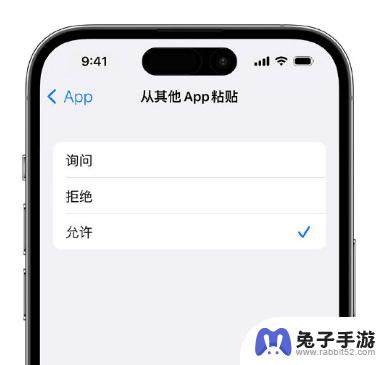
此外,iOS 16.1 还带来 iCloud 共享照片图库、第三方 App 实时活动等功能更新,想要升级的用户可以在备份好数据后。通过一键刷机升级。
以上就是苹果手机如何设置粘连的全部内容,如果遇到这种问题,用户可以按照以上方法解决,希望对大家有所帮助。
- 上一篇: 怎么查找手机里的文章
- 下一篇: 华为手机怎么设置三个控制键
热门教程
猜您喜欢
最新手机软件
- 1
- 2
- 3
- 4
- 5
- 6
- 7
- 8
- 9
- 10














